ウェブアート デザイナーで作成したオブジェクトを画像ファイルとして保存する方法をご説明します。
保存するファイルの形式は GIF、JPEG、PNG のいずれかを指定できます。
※以下の画面はホームページ・ビルダー12の画面ですが、ホームページ・ビルダー13以降のバージョンでも、ほぼ同様の操作で行うことができます。
■操作
- キャンバス上の保存したいオブジェクトを選択します。この場合、複数選択も可能です。複数選択方法は以下の FAQ を参照してください。
→ウェブアート デザイナーでオブジェクトを同時に複数選択したい
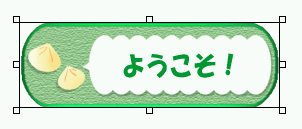
- メニューバーから「ファイル」→「Web 用保存ウィザード」を選択します。
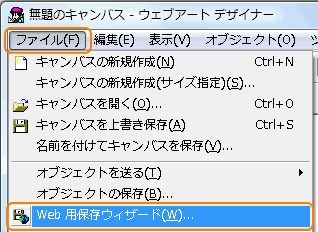
「Web 用保存ウィザード」が表示されます。
- 保存する対象が画面中央にプレビュー表示されていることを確認し、[次へ] ボタンをクリックします。
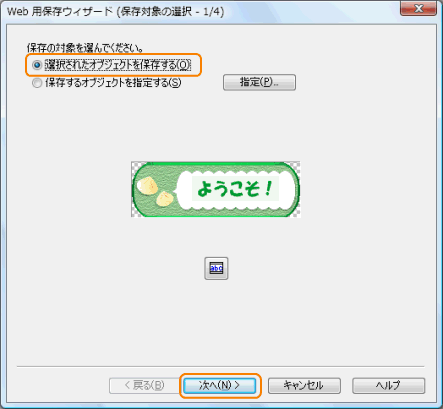
- 保存するファイル形式を選択し、[次へ] ボタンをクリックします。
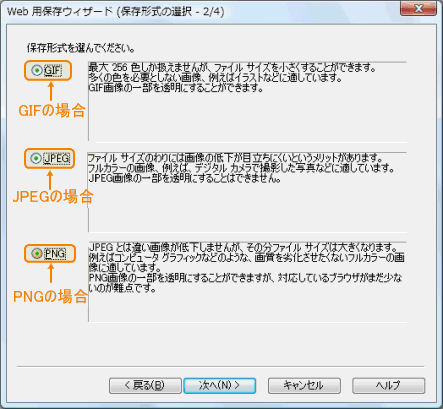
- 選択したファイル形式に属性を設定し、[次へ] ボタンをクリックします。
ここでは GIF を選択した場合の画像を掲載しています。

- [ホームページ・ビルダーに貼り付け]、[ファイルに保存]、[パーソナル フォルダに保存] のいずれかを選択し、[完了] ボタンをクリックします。
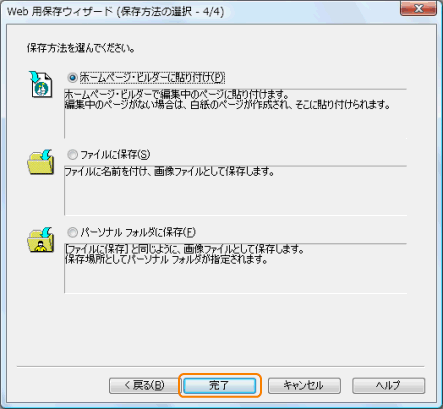
※[ホームページ・ビルダーに貼り付け] を選択した場合、編集中のページのカーソル位置にオブジェクトが貼り付けられます。編集中のページがない場合は、白紙のページが作成され、そこに貼り付けられます。
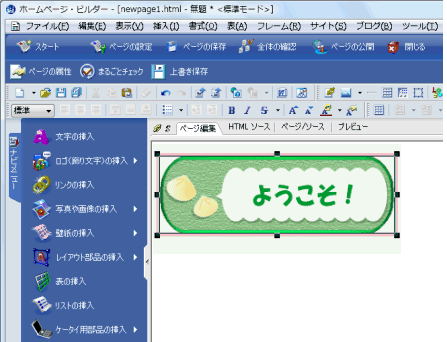
※[ファイルに保存]、[パーソナル フォルダへ保存] を選択した場合は、表示されるダイアログでファイルの保存場所とファイル名を指定して、ファイルを保存します。
◆補足
「Web 用保存ウィザード」で保存したオブジェクトは全て通常の画像ファイルとなるため、ウェブアート デザイナーで「ロゴ」や「ボタン」として再編集することができません。再編集したい場合は「ウェブアート ファイル (*.mif)」という特別なファイル形式で保存する必要があります。詳細については、以下のFAQを参照してください。
→ウェブアート デザイナーで作成したロゴやボタンなどを再編集したい
■関連情報